Instagram is een van de grootste sociale mediaplatforms waar je live video's kunt bekijken, foto's kunt delen of kunt chatten met je vrienden. Op Instagram kun je genieten van veel interessante livestreaming en soms wil je misschien je favoriete livevideo's vastleggen. Maar Instagram staat je niet toe om video's te downloaden. Hoe daarmee om te gaan?
Voor dit probleem is de eenvoudigste manier om Instagram live op te nemen met een Instagram-liverecorder. streaming videorecorder. Hier kunt u 5 betrouwbare Instagram live-recordersoftware kennen waarmee u Instagram-video's kunt opnemen op pc, Mac en mobiele telefoons. Volg de tutorials in dit bericht en leg moeiteloos vast wat je van Instagram wilt bewaren.
- Hoe Instagram Live-video's op pc op te nemen
- Hoe iemands Instagram Live op Mac op te nemen
- Live opnemen op Instagram op iPhone
- Hoe iemands Instagram Live-video's Android op te slaan
- Bonustips:Live gaan op Instagram op Android/iPhone
Hoe Instagram Live-video's op pc op te nemen
EaseUS RecExperts is een geweldige live Instagram-videorecorder voor zowel beginners als professionals. Hiermee kun je eenvoudig live video's op Instagram opnemen zonder opmerkingen, en je kunt ook streaming video opnemen van andere sociale platforms zonder dat ze het weten, waaronder Facebook, YouTube, Hulu en nog veel meer.
Bovendien biedt deze software vele andere geavanceerde tools voor uw opname. U kunt bijvoorbeeld een screenshot van Instagram maken tijdens het kijken of opnemen, of u kunt een specifieke tijd instellen om uw schermopname automatisch te starten of te stoppen met behulp van de functie voor geplande opname. Alles waar we het hier over hebben is een klein deel ervan, en je kunt het downloaden om meer geweldige functies te ontdekken!
EaseUS RecExperts
- Flexibel opnemen op volledig scherm of een deel van het scherm
- Live streaming audio opnemen in hoge kwaliteit
- Exporteer opgenomen Instagram-video's in verschillende uitvoerformaten
- De functie voor opname plannen is beschikbaar
- Werk als een GIF-recorder om Instagram vast te leggen in GIF
Hoe Instagram Live-video's opnemen zonder dat ze het weten op pc:
Stap 1. Start EaseUS RecExperts op uw computer. De eerste optie, "Volledig scherm" , kan u helpen alles op uw scherm vast te leggen. Als je de streamingvideo in de modus volledig scherm afspeelt, is dit geschikt voor jou.
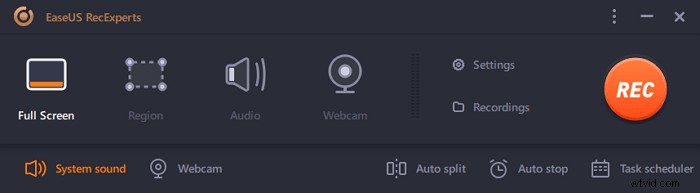
Stap 2. Als u de streamingvideo in een venster afspeelt, is het beter om de 'Regio' te selecteren optie om alleen het specifieke gebied op te nemen .
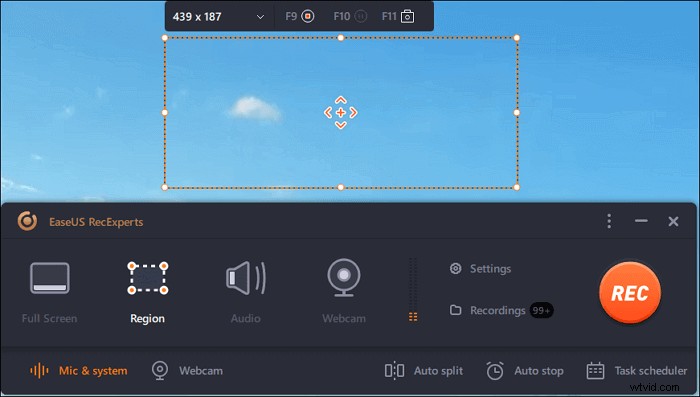
Stap 3. Zorg ervoor dat u zich in de modus "Regio" bevindt. Klik vervolgens op de knop in de rechterbenedenhoek om een geschikt geluid te selecteren bron en het volume aanpassen . Klik daarna op de "REC"-knop om de opname te starten.
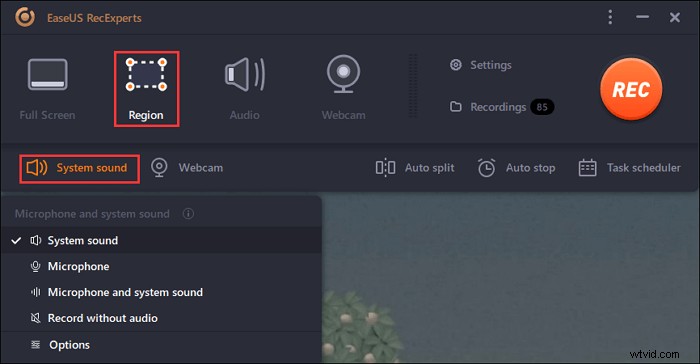
Stap 4. Er zal een zwevende werkbalk op uw scherm zijn wanneer u de video opneemt. De twee knoppen erop kunnen u helpen pauzeren of stop de opname.
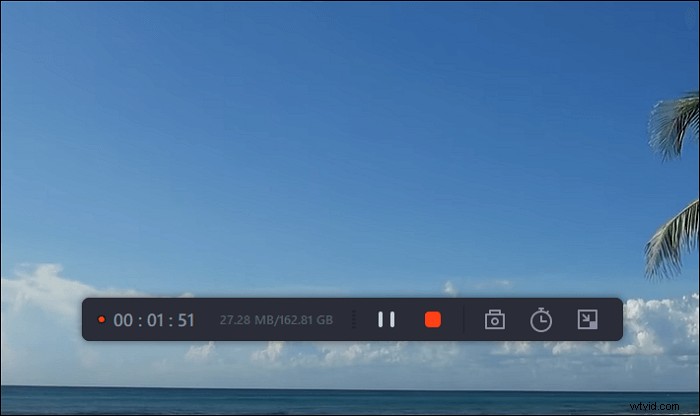
Stap 5. Als u op de rode stopknop klikt, wordt de opname beëindigd en wordt de vastgelegde video opgeslagen op uw computer . Wanneer de ingebouwde mediaspeler verschijnt, kun je de opname bekijken en tools gebruiken om bij te snijden it, audio extraheren ervan, of voeg een begin- en eindgedeelte toe .
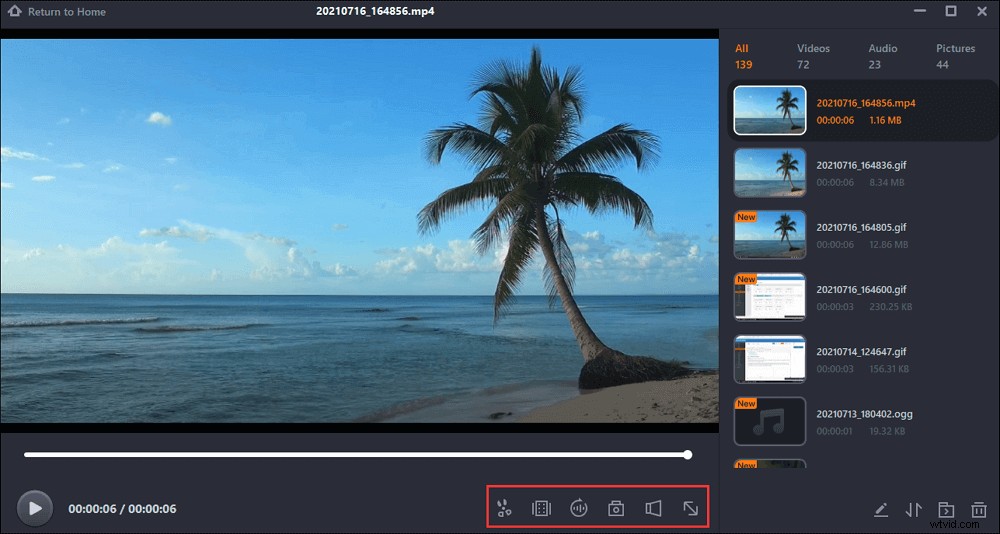
Hoe iemands Instagram Live op Mac op te nemen
Hier leer je twee uitstekende Instagram-videorecorders om Instagram live vast te leggen, inclusief een tool van derden en een ingebouwde. Daarnaast worden er ook tutorials aangeboden over hoe je IG Live kunt opnemen met deze twee programma's.
1. EaseUS RecExperts
Naast een schermrecorder voor pc, heeft EaseUS ook een Mac-schermrecorder om Mac-gebruikers te helpen bij het uitvoeren van schermopname-activiteiten. Deze lichtgewicht en gebruiksvriendelijke videorecorder voor Instagram is geschikt voor zowel beginners als professionals omdat hij een intuïtieve en duidelijke interface heeft.
Met zijn hulp kun je eenvoudig iemands Instagram live vastleggen en opslaan op je Macbook. Tijdens het opnemen kunt u uw gesproken commentaar toevoegen via de microfoon of andere externe audioapparaten, of zelfs de webcam-overlay aan uw opnamen toevoegen.
Belangrijkste kenmerken:
- Scherm flexibel opnemen in elk formaat
- Scherm met geluid tegelijk opnemen op Mac
- Ondersteuning bij het vastleggen van 720P/1080P/4K-video's
- Interne audio opnemen op Mac
- De functie voor opname plannen is beschikbaar
Als je deze geweldige Instagram-videorecorder wilt proberen, klik dan op de onderstaande knop om hem te downloaden.
Hoe je Instagram Live-video's van iemand anders op Mac kunt opnemen:Stap 1. Open de streamingvideo die u wilt vastleggen. Start vervolgens EaseUS RecExperts om te wennen aan de interface op uw Mac. Als u het hele scherm wilt opnemen, kunt u op de optie 'Volledig scherm' klikken. Als u het opnamegebied wilt aanpassen, klikt u op 'Regio'. Selecteer vervolgens het opnamegebied met uw muis.
Tegelijkertijd, om het scherm met geluid vast te leggen, klik je gewoon op het Geluidspictogram in de linker benedenhoek.
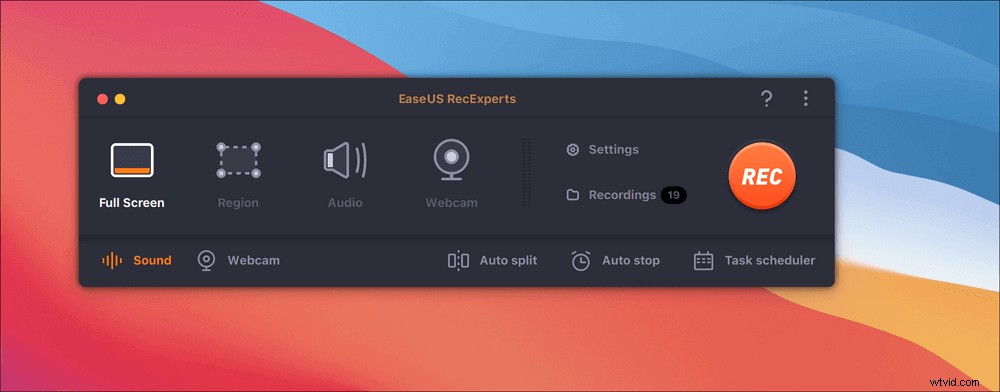
Stap 2. Klik op 'Instellingen' om meer opties toe te passen, waaronder het wijzigen van het uitvoerformaat van de video, de kwaliteit, enzovoort.
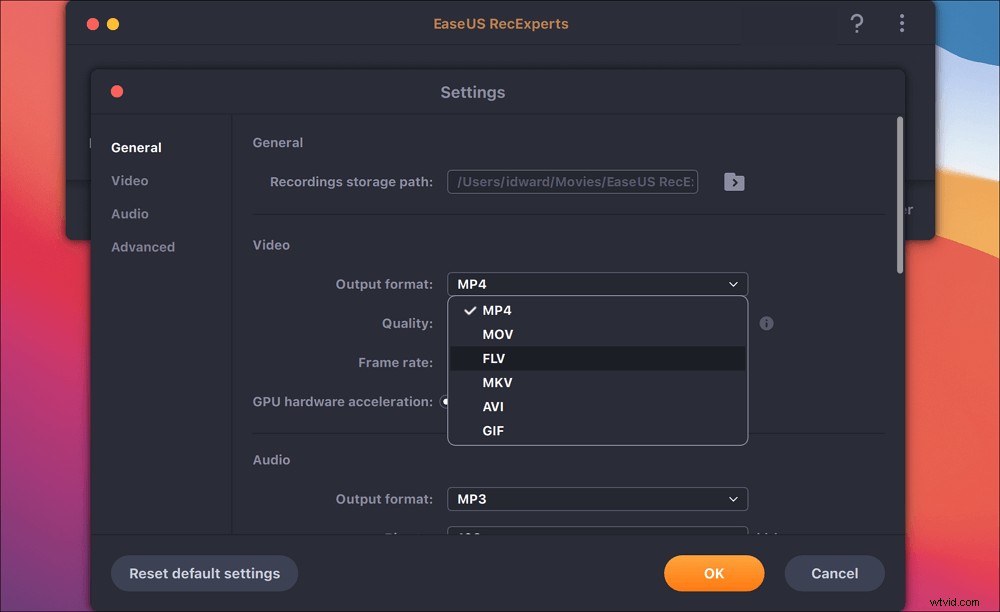
Stap 3. Als u tevreden bent met de instellingen, gaat u terug naar het hoofdscherm en klikt u op het pictogram Geluid. Schakel vervolgens het systeem- of microfoongeluid in als u tegelijkertijd audio en scherm wilt opnemen. Klik op "OK" om zeker te zijn van de audio-opties. Druk daarna op "REC" om de opname te starten.
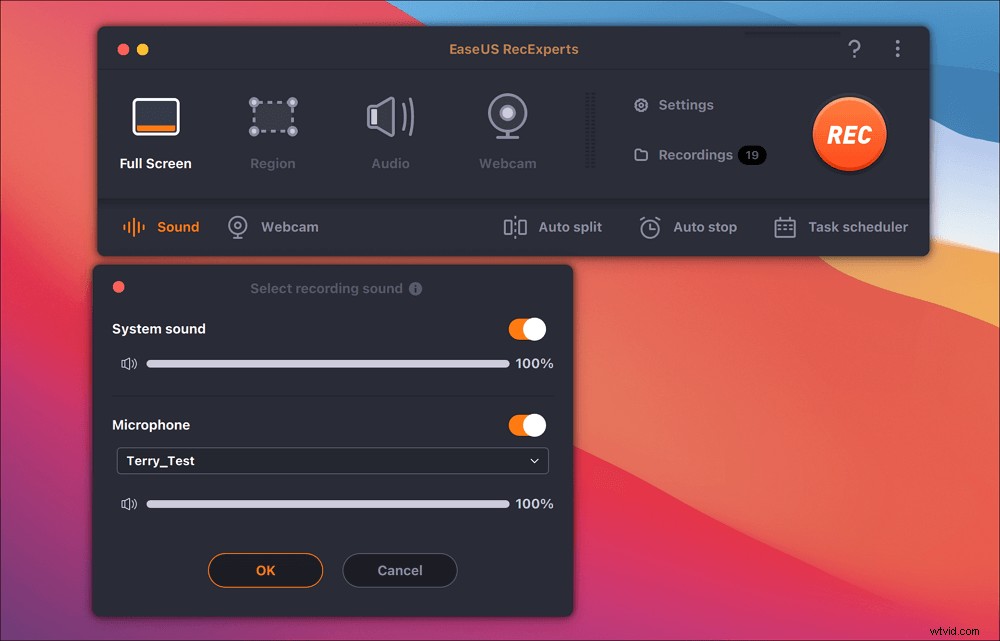
Stap 4. Druk op het Stop-pictogram als u de opnametaak wilt beëindigen. Bekijk vervolgens de opgenomen video in "Opnames". De knop is te vinden in de hoofdinterface. U kunt de doelbesparing bekijken in de lijsten.
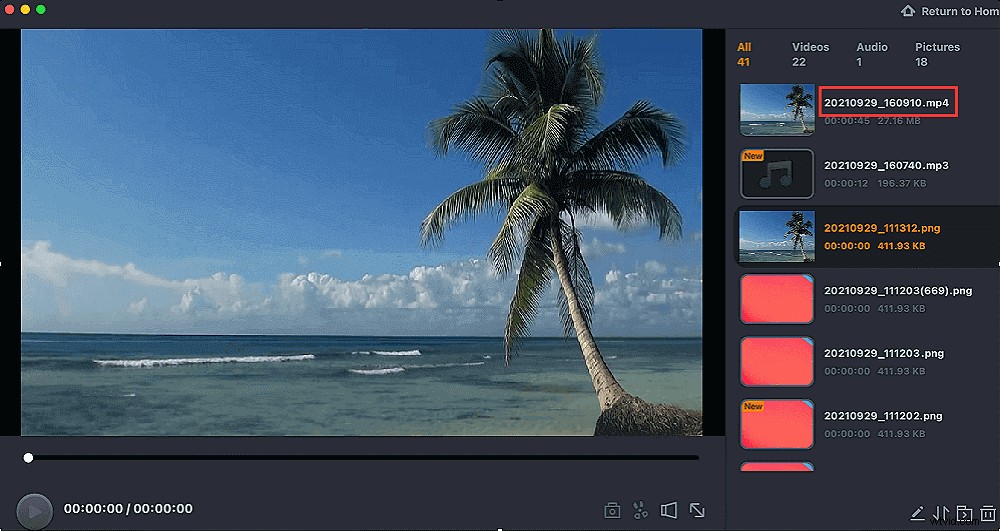
2. QuickTime-speler
Als je nog steeds op zoek bent naar schermopnamesoftware om Instagram live op je Mac op te nemen, stop dan met zoeken. Er is een gratis en multifunctioneel schermopnameprogramma op uw computer, en dat is de QuickTime Player.
De meeste mensen gebruiken het als een mediaspeler. Het kan echter helpen om uw scherm en video zonder veel moeite vast te leggen. Hiermee kun je alles vastleggen dat op je scherm verschijnt en audio opnemen op Mac. Hiermee kun je op elk moment je favoriete live streaming video opnemen.
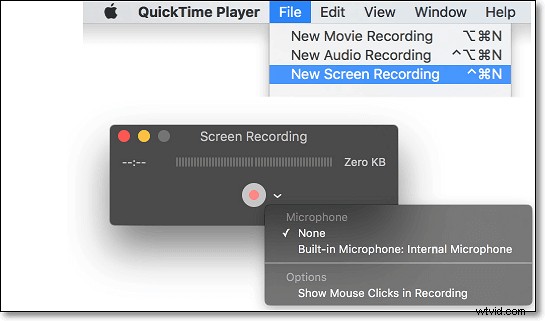
Instagram-video's opnemen met QuickTime Player op Mac:
Stap 1. Open QuickTime Player op uw Mac.
Stap 2. Selecteer de optie "Bestand" in de bovenste balk en selecteer vervolgens de optie "Nieuwe opname opnemen" in het vervolgkeuzemenu.
Stap 3. Pas vervolgens de instellingen voor het opnemen van Instagram live aan wanneer een nieuw venster verschijnt. Zoek een video op Instagram die je wilt opnemen en klik op de rode knop om de opname te starten.
Stap 4. Zodra de video is afgelopen, kun je klik op de stopknop om de opname te beëindigen. De opgenomen video wordt op uw Mac opgeslagen in MOV-indeling.
Live opnemen op Instagram op iPhone
Het komt vaak voor dat je, wanneer je Instagram live op je iPhone bekijkt, een aantal interessante momenten wilt opnemen en opslaan, maar je weet niet hoe je dat moet doen. Hier raad ik je aan de ingebouwde iOS-schermrecorder te gebruiken.
Voor iPhone-gebruikers is het niet nodig om een applicatie op uw apparaat te downloaden en te installeren, aangezien er een ingebouwde schermrecorder is die u kunt gebruiken. Met de iOS-schermrecorder kun je eenvoudig en snel video's op Instagram vastleggen. Maar het heeft een vereiste voor het iOS-systeem en je iPhone-systeem moet iOS 11, 12 of een hogere versie zijn.
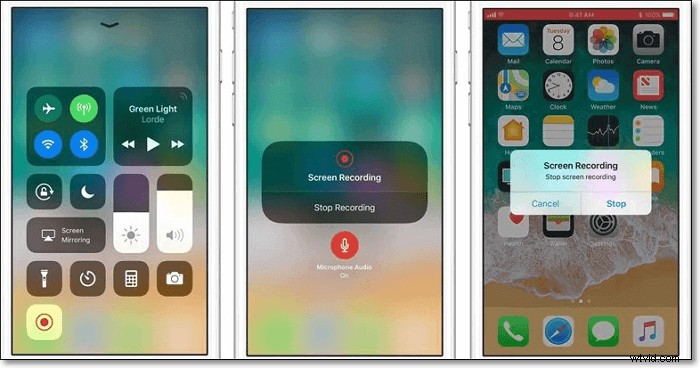
Hoe een Instagram Live-sessie op iPhone op te nemen:
Stap 1. Ontgrendel je iPhone en open de iPhone-instellingen. Tik op "Bedieningscentrum"> 'Besturing aanpassen' en druk vervolgens op het pictogram "+" naast "Schermopname" .
Stap 2. Open Instagram om de live Instagram-video te vinden die je wilt opnemen.
Stap 3. Veeg omhoog vanaf de onderkant van het scherm om het Control Center te openen. Tik op de schermopname-ico n – een witte cirkel binnenin om een live Instagram-video op te nemen.
Stap 4. Om de opname te stoppen , open het Control Center, veeg eroverheen en tik vervolgens op het pictogram voor schermopname.
Hoe je iemands Instagram Live-video's op Android kunt opslaan
Er zijn veel schermopname-applicaties waaruit u kunt kiezen op de Android-applicatiemarkt. Om aan uw behoeften te voldoen, laten we u kennismaken met de meest aanbevolen Instagram live videorecorder voor Android-gebruikers. Dat is Mobizen Screen Recorder.
Het is een volledig gratis applicatie voor Android-gebruikers om video's op te nemen, vast te leggen en te bewerken. Als je ermee werkt, kun je eenvoudig iemands live Instagram-video's van hoge kwaliteit bekijken. Bovendien kun je met deze app je reacties vrijelijk vastleggen terwijl je gamegeluid en je stem opneemt met Facecam.
Hoe een Instagram Live op Android op te nemen:
Stap 1. Mobizen schermrecorder downloaden. Installeer en open het op je Android-telefoon.
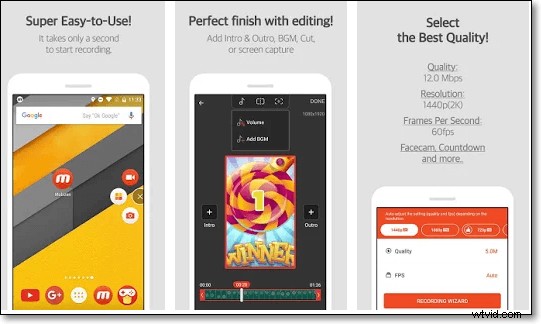
Stap 2. Open Instagram en zoek de Instagram-livevideo die je wilt opnemen. Tik op de opnameknop om het IG Live-record in te schakelen. Het neemt het scherm op, evenals alle audio die van je Android komt.
Stap 3. Als je klaar bent, tik op de stopknop om de opname te beëindigen. Het is meestal een rood vierkant dat aan één kant van het scherm zweeft. Eindelijk kun je de opgenomen video vinden in je Android-galerij.
Bonustips:live streamen op Instagram op Android/iPhone
Instagram Live is een functie waarmee gebruikers streaming live video kunnen uitzenden naar andere mensen, zodat ze in realtime kunnen communiceren. Het beste apparaat om live op Instagram te gaan, zijn draagbare telefoons, omdat ze het gemakkelijk maken om foto's te maken van wat je met anderen wilt delen.
Hoe livestreamen op Instagram met Android en iPhone? Dit is misschien geen gemakkelijke vraag, tenzij je een regelmatige gebruiker van Instagram bent. Als je een streaming live video wilt uitzenden, volg dan de stappen in dit deel.
Stap 1. Start Instagram en klik op het camerapictogram in de linkerbovenhoek. Met deze knop kun je Instagram-verhalen posten en een livevideo uitzenden.
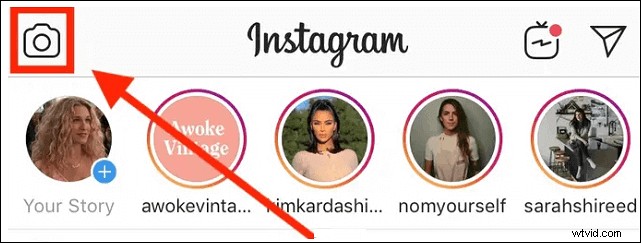
Stap 2. Veeg over het scherm om de "Live"-optie . te vinden onderaan het scherm. Klik vervolgens op de 'Live gaan' en Instagram stelt een deel van je volgers op de hoogte voor het geval ze je livevideo missen.
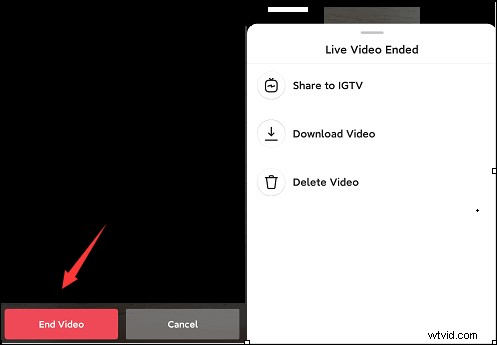
Stap 3. Als je Instagram Live wilt beëindigen, tik je op "Video beëindigen" knop rechtsonder.
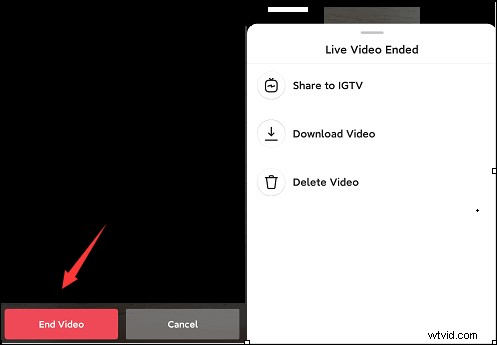
Conclusie
Instagram live opnemen is eenvoudig met de live streaming videorecorder die in dit artikel wordt genoemd. Om een live Instagram-video op te nemen, kies je een van hen om het werk te starten.
Voor alle bovengenoemde schermrecorders is EaseUS RecExperts de beste keuze die je niet mag missen. Hiermee kunt u moeiteloos opnemen wat u maar wilt op uw scherm. Bovendien biedt het veel basis- en geavanceerde bewerkingstools om uw opgenomen bestand aan te passen, zoals trimmen, enz.
Veelgestelde vragen over het opnemen van Instagram Live
Misschien heb je nog andere vragen over het opnemen van Instagram Live op pc, Mac en telefoons. In het volgende deel hebben we er 3 opgesomd en hun antwoorden. Misschien kan een van hen u meer of minder helpen.
Stap 1. Download en start EaseUS RecExperts. open vervolgens de Instagram-video die u wilt opnemen.
Stap 2. Klik op "Scherm" in de hoofdinterface en pas het opnamegebied aan .
Stap 3. Als alles klaar is, kun je op de knop "REC" klikken om de opname te starten . Als u de opname wilt beëindigen, kies de stop-ico z.
Stap 4. Je kunt de opgenomen video vinden in de videolijst en je kunt deze delen met de sociale mediaplatforms rechtstreeks.
Volgens Instagram kun je technisch gezien niet de live video's van iemand anders opslaan. Maar als je de live video's van anderen wilt bewaren, kun je een aantal schermrecorders gebruiken om de video's vast te leggen, zodat je ze offline kunt bekijken.
Ten eerste moet je de reacties op Instagram verbergen. Zodra opmerkingen zijn verborgen, kun je alle aanbevolen schermrecorders kiezen om je te helpen Instagram live vast te leggen zonder opmerkingen. Volg deze stappen om Instagram-opmerkingen te verbergen:
Stap 1. Tik op het camerapictogram in de linkerbovenhoek van Instagram.
Stap 2. Veeg onder aan het scherm tussen de camera-opties (Normaal, Maken, Boomerang, enz.) totdat u de optie "Live" vindt .
Stap 3. Tik op de ronde opnameknop om uw livestream te starten.
Stap 4. Tik onderaan je scherm op de drie verticale stippen naast het opmerkingenveld.
Stap 5. Tik op 'Reacties uitschakelen' om het te verbergen.
